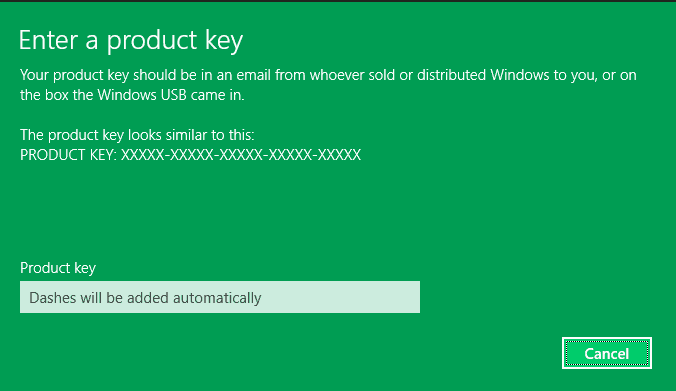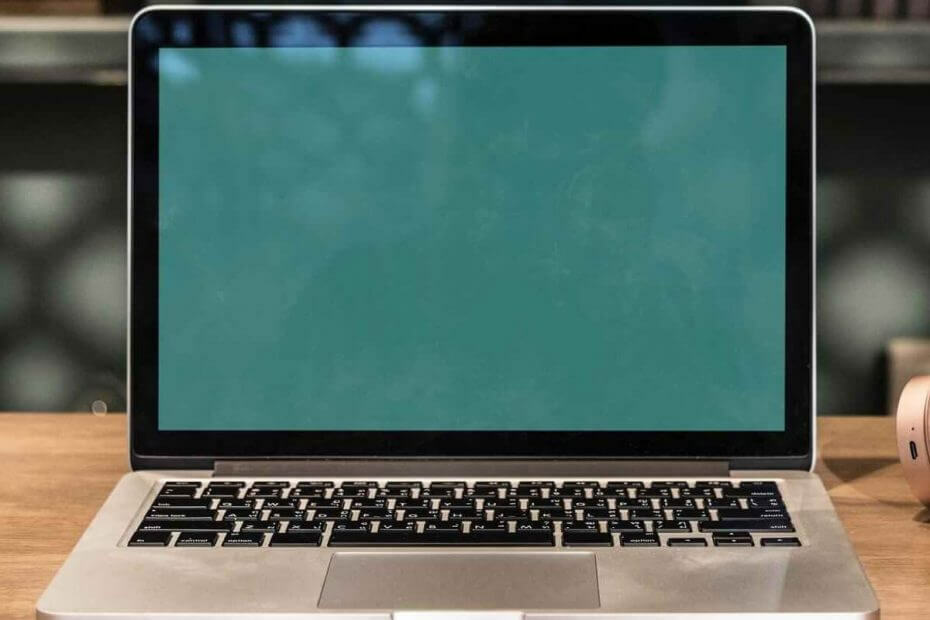
Это программное обеспечение исправит распространенные компьютерные ошибки, защитит вас от потери файлов, вредоносных программ, сбоев оборудования и оптимизирует ваш компьютер для максимальной производительности. Исправьте проблемы с ПК и удалите вирусы прямо сейчас, выполнив 3 простых шага:
- Скачать Restoro PC Repair Tool который поставляется с запатентованными технологиями (патент доступен здесь).
- Нажмите Начать сканирование чтобы найти проблемы с Windows, которые могут вызывать проблемы с ПК.
- Нажмите Починить все для устранения проблем, влияющих на безопасность и производительность вашего компьютера
- Restoro был загружен 0 читатели в этом месяце.
Многие пользователи в некоторых случаях сталкивались с зеленым экраном проигрывателя Windows Media. В этой статье мы обсудим различные решения этой проблемы.
Вот как один пользователь описал проблему на Ответы Microsoft форумы:
Windows Media Player не будет воспроизводиться, также будет Windows Media Center. они просто переходят на зеленый экран, звук есть
Как я могу исправить проблемы с зеленым экраном в проигрывателе Windows Media?
1. Изменить настройки медиаплеера
- Открой Проигрыватель Windows Media.
- На Инструменты меню, нажмите на Параметры а затем нажмите Alt ключ.
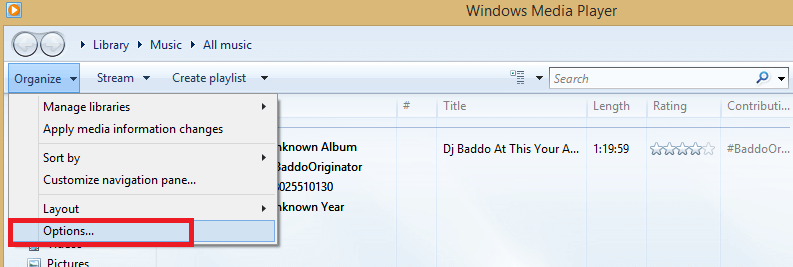
- Нажмите на Представление.
- Наконец, снимите флажок Включите ускорение видео DirectX.
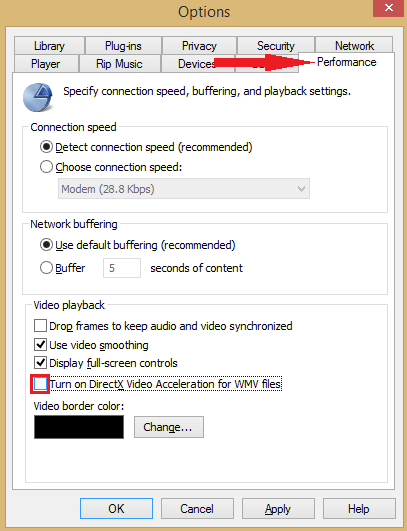
2. Обновить драйвер дисплея
- Открой Диспетчер устройств.
- Разверните Адаптер дисплея таб.
- Дважды щелкните адаптер дисплея.
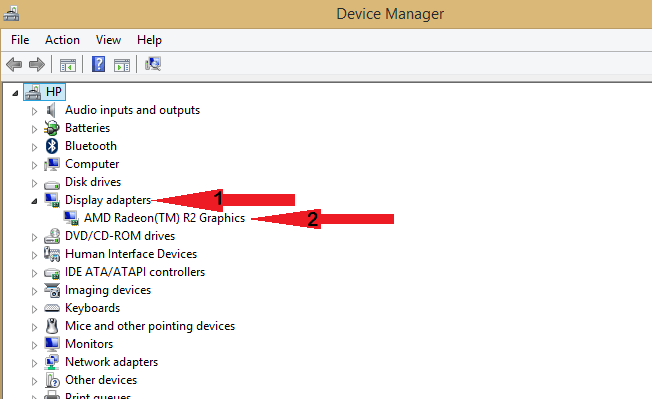
- Нажми на Водитель вкладка, а затем нажмите на Обновить драйвер вариант.
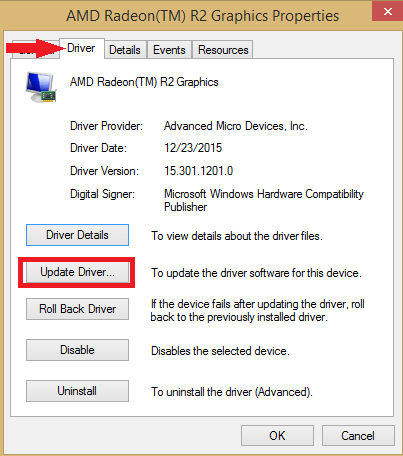
- Выберите желаемый вариант и следуйте инструкциям на экране.
- Если этот метод не помог вам, ознакомьтесь с нашими подробное руководство по обновлению драйверов видеокарты.
Кроме того, вы можете использовать сторонний инструмент для автоматического обновления всех ваших драйверов всего за несколько щелчков мышью.
 Если вы геймер, производитель фото / видео или ежедневно занимаетесь какими-либо интенсивными визуальными процессами, то вы уже знаете о важности своей видеокарты (GPU).Чтобы убедиться, что все идет гладко и избежать каких-либо ошибок драйвера графического процессора, обязательно используйте полный помощник по обновлению драйверов, который решит ваши проблемы всего за пару кликов, и мы настоятельно рекомендуем DriverFix.Выполните следующие простые шаги, чтобы безопасно обновить драйверы:
Если вы геймер, производитель фото / видео или ежедневно занимаетесь какими-либо интенсивными визуальными процессами, то вы уже знаете о важности своей видеокарты (GPU).Чтобы убедиться, что все идет гладко и избежать каких-либо ошибок драйвера графического процессора, обязательно используйте полный помощник по обновлению драйверов, который решит ваши проблемы всего за пару кликов, и мы настоятельно рекомендуем DriverFix.Выполните следующие простые шаги, чтобы безопасно обновить драйверы:
- Скачайте и установите DriverFix.
- Запустите программу.
- Подождите, пока DriverFix обнаружит все неисправные драйверы.
- Приложение теперь покажет вам все драйверы, у которых есть проблемы, и вам просто нужно выбрать те, которые вы хотели исправить.
- Подождите, пока приложение загрузит и установит новейшие драйверы.
- Запустить снова ваш компьютер, чтобы изменения вступили в силу.

DriverFix
Держите свой графический процессор на пике своей производительности, не беспокоясь о его драйверах.
Посетить вебсайт
Заявление об отказе от ответственности: эту программу необходимо обновить с бесплатной версии для выполнения некоторых конкретных действий.
3. Обновите кодеки
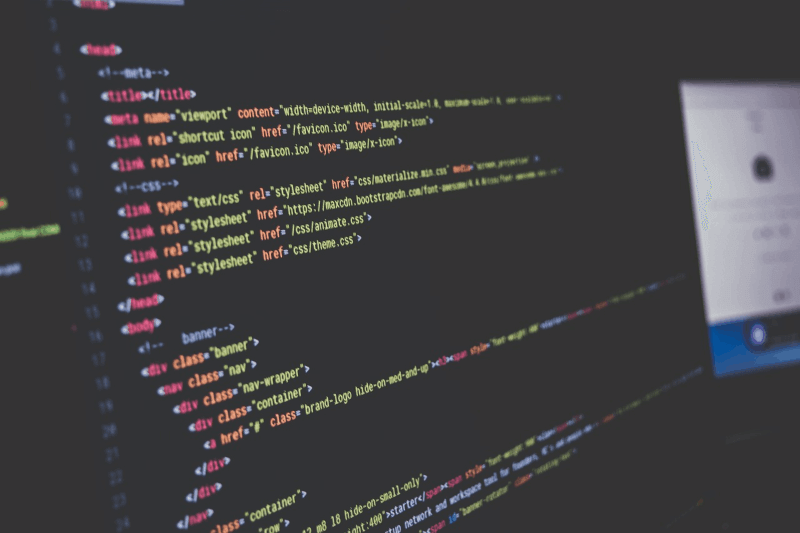
- Перейти к Веб-сайт Microsoft и скачать кодеки.
- После загрузки установочного файла запустите его, чтобы установить кодеки.
- В качестве альтернативы вы можете использовать сторонние пакеты кодеков, чтобы решить эту проблему.
- Ищете сторонние видеокодеки? Получите их прямо здесь!
4. Отключить аппаратное ускорение

- Сначала щелкните правой кнопкой мыши конкретное видео, на котором отображается зеленый экран.
- Пойдите и выберите Настройки из меню.
- Найдите Включить аппаратное ускорение и снимите флажок.
- Закройте окно и перезапустите его.
5. Зарегистрируйте проигрыватель Windows Media еще раз
- Начинать Командная строка как администратор.
- в Командная строка, тип regsvr32 wmvdecod.dll и нажмите Входить кнопка.
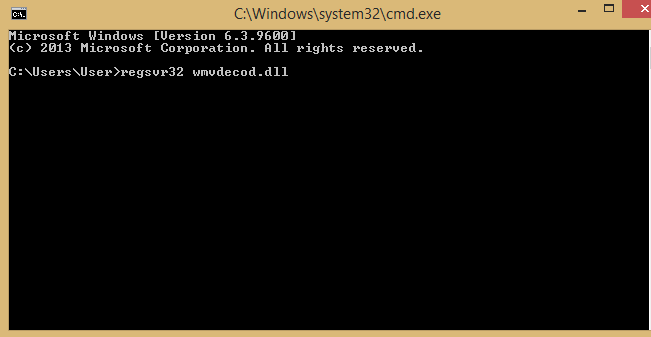
6. Убедитесь, что DirectX обновлен
- Нажмите Клавиша Windows + R, чтобы открыть диалоговое окно «Выполнить».
- Тип dxdiag в окне командной строки и нажмите Входить кнопка.
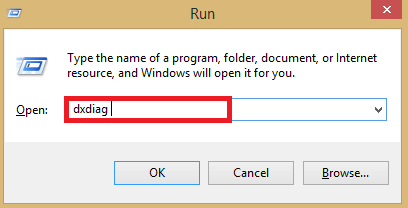
- Появится окно. Просмотрите, где находится версия DirectX заявлено, и убедитесь, что вы его записали.
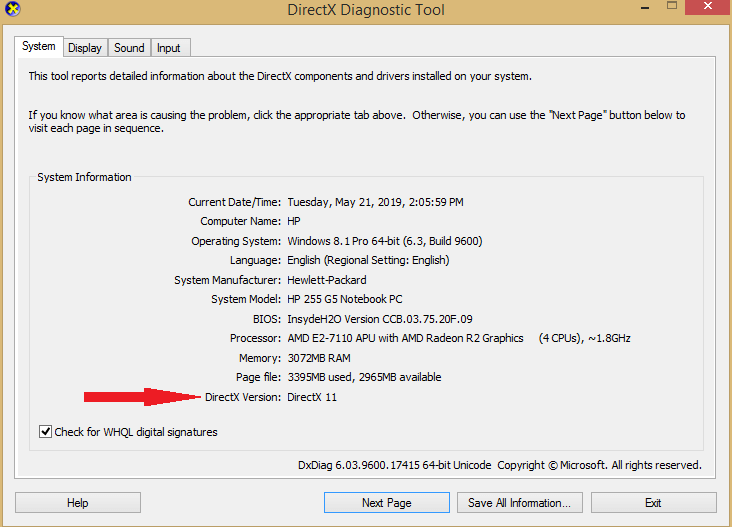
- Откройте свой веб-браузер и перейдите на официальный сайт DirectX. Если версия на сайте является более новой версией той, которую вы записали, загрузите ее.
- Откройте загруженный файл и установите программное обеспечение на свой компьютер.
Итак, используйте эти решения, чтобы исправить проблемы с зеленым экраном Windows Media Player на вашем компьютере. Если эти решения сработали для вас, дайте нам знать в разделе комментариев ниже.
СВЯЗАННЫЕ ИСТОРИИ, ЧТО НУЖНО ПРОВЕРИТЬ:
- Есть зеленый экран смерти в Windows 10? Исправить это сейчас
- Полное исправление: зеленый экран YouTube в Windows 10 / 8.1 / 7
- Сборка Windows 10 18885 приносит проблемы с зеленым экраном смерти
 По-прежнему возникают проблемы?Исправьте их с помощью этого инструмента:
По-прежнему возникают проблемы?Исправьте их с помощью этого инструмента:
- Загрузите этот инструмент для ремонта ПК получил рейтинг "Отлично" на TrustPilot.com (загрузка начинается на этой странице).
- Нажмите Начать сканирование чтобы найти проблемы с Windows, которые могут вызывать проблемы с ПК.
- Нажмите Починить все исправить проблемы с запатентованными технологиями (Эксклюзивная скидка для наших читателей).
Restoro был загружен 0 читатели в этом месяце.
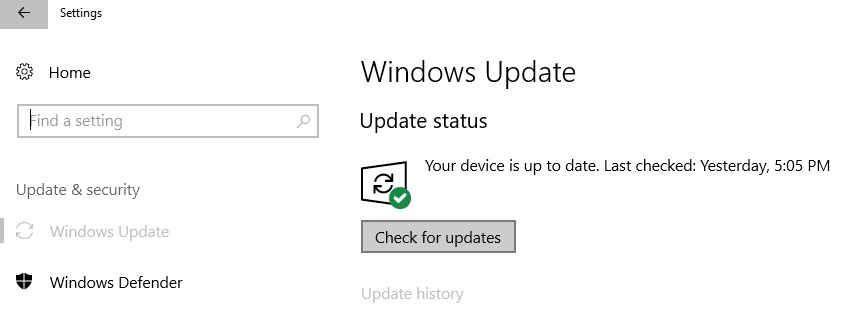
![Встроенная камера не работает в Windows 10, 8 [решено на 100%]](/f/039bbef79ab595c0bc2acc045d271357.jpg?width=300&height=460)